Κορυφαίοι 5 τρόποι για να αναστρέψετε ένα βίντεο σε iPhone, Android, υπολογιστή και στο Διαδίκτυο
Αυτή η ανάρτηση μοιράζεται 5 αποτελεσματικές μεθόδους για να γυρίστε ένα βίντεο σε διαφορετικές συσκευές, όπως iPhone, iPad, τηλέφωνο Android, υπολογιστή Mac και Windows.
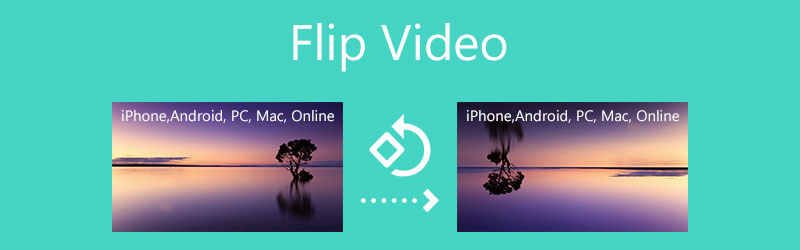
- ΛΙΣΤΑ ΟΔΗΓΩΝ
- Μέρος 1. Ο καλύτερος τρόπος για να αναστρέψετε βίντεο
- Μέρος 2. Αναστρέψτε ένα βίντεο σε iPhone και iPad
- Μέρος 3. Αναποδογυρίστε το βίντεο στο iMovie
- Μέρος 4. Αναστρέψτε ένα βίντεο στο Android
- Μέρος 5. Αναποδογυρίστε το βίντεο οριζόντια στο Διαδίκτυο
- Μέρος 6. Συχνές ερωτήσεις για το πώς να αναστρέψετε ένα βίντεο
Μέρος 1. Το καλύτερο Video Flipper για να αναστρέψετε ένα βίντεο σε Windows 10 και Mac
Για να αναστρέψετε ένα βίντεο σε υπολογιστή Windows 10/11/8/7 ή Mac, μπορείτε να χρησιμοποιήσετε το πλήρες Video Converter Ultimate. Για αναστροφή βίντεο, προσφέρει ένα άτομο Βίντεο Rotator εργαλείο. Υποστηρίζει όλες τις κοινώς χρησιμοποιούμενες μορφές βίντεο όπως MP4, MOV, AVI, MPEG, FLV, MKV, VOB και άλλα. Σας δίνει τη δυνατότητα να αντικατοπτρίζετε εύκολα ένα βίντεο οριζόντια ή κάθετα και να περιστρέφετε ένα βίντεο 90 μοίρες, 180 μοίρες ή 270 μοίρες ανάλογα με τις ανάγκες σας.
Είτε χρησιμοποιείτε υπολογιστή Windows 10 είτε Mac, θα πρέπει να κατεβάσετε δωρεάν τη σωστή έκδοση με βάση το σύστημα του υπολογιστή. Εκκινήστε το, κάντε κλικ στην καρτέλα Εργαλειοθήκη και, στη συνέχεια, επιλέξτε το Βίντεο Rotator εργαλείο.

Στο αναδυόμενο παράθυρο Video Rotator, μπορείτε να κάνετε κλικ στο μεγάλο + εικονίδιο για να επιλέξετε και να φορτώσετε το αρχείο βίντεο. Μετά από αυτό, το ενσωματωμένο πρόγραμμα αναπαραγωγής πολυμέσων θα ξεκινήσει την αναπαραγωγή του βίντεο.
Αυτό το πτερύγιο βίντεο σάς δίνει 4 επιλογές για να αναστρέψετε ή να περιστρέψετε το βίντεό σας, Αναστροφή οριζόντια, Αναστροφή κάθετα, Περιστροφή 90 μοίρες προς τα αριστερά και Περιστροφή 90 μοίρες προς τα δεξιά. Μπορείτε να αναστρέψετε ελεύθερα το βίντεό σας και να ελέγξετε το αποτέλεσμα εξόδου μέσω του παραθύρου προεπισκόπησης.

Αφού αναστρέψετε ένα βίντεο, μπορείτε να κάνετε κλικ στο Μετονομάζω εικονίδιο για να μετονομάσετε το βίντεό σας. Επίσης, μπορείτε να κάνετε κλικ στο Ρυθμίσεις κουμπί για να προσαρμόσετε διάφορες ρυθμίσεις βίντεο και ήχου, όπως μορφή βίντεο, ανάλυση, ρυθμός καρέ, κωδικοποιητής, ποιότητα, κανάλι ήχου, bitrate και άλλα. Στη συνέχεια, μπορείτε απλά να κάνετε κλικ στο Εξαγωγή κουμπί για να αποθηκεύσετε αυτό το αναποδογυρισμένο βίντεο.

Μέρος 2. Πώς να αναστρέψετε δωρεάν ένα βίντεο σε iPhone και iPad
Ως χρήστης iOS, όταν χρειάζεται να επεξεργαστείτε ένα βίντεο και να το αναστρέψετε, μπορείτε να χρησιμοποιήσετε τις ενσωματωμένες λειτουργίες επεξεργασίας του. Ακριβώς όπως η αναστροφή μιας φωτογραφίας σε ένα iPhone ή iPad, σας επιτρέπεται να αντικατοπτρίζετε ελεύθερα ένα βίντεο οριζόντια ή κατακόρυφα χωρίς να εγκαταστήσετε εφαρμογές τρίτων. Αυτό το μέρος λαμβάνει ως παράδειγμα το iPhone για να σας δείξει πώς να αναστρέψετε ένα βίντεο σε μια συσκευή iOS.
Ξεκλειδώστε το iPhone σας, ανοίξτε την εφαρμογή Φωτογραφίες και βρείτε το βίντεο που θέλετε να αναστρέψετε.
Ανοίξτε το βίντεο και μετά πατήστε το Επεξεργασία κουμπί στην επάνω δεξιά γωνία για να εμφανιστούν περισσότερες επιλογές επεξεργασίας. Αναγράφονται στο κάτω μέρος της οθόνης του iPhone σας. Πατήστε το Περικοπή & περιστροφή εικονίδιο για να ξεκινήσει η αναστροφή του βίντεο.
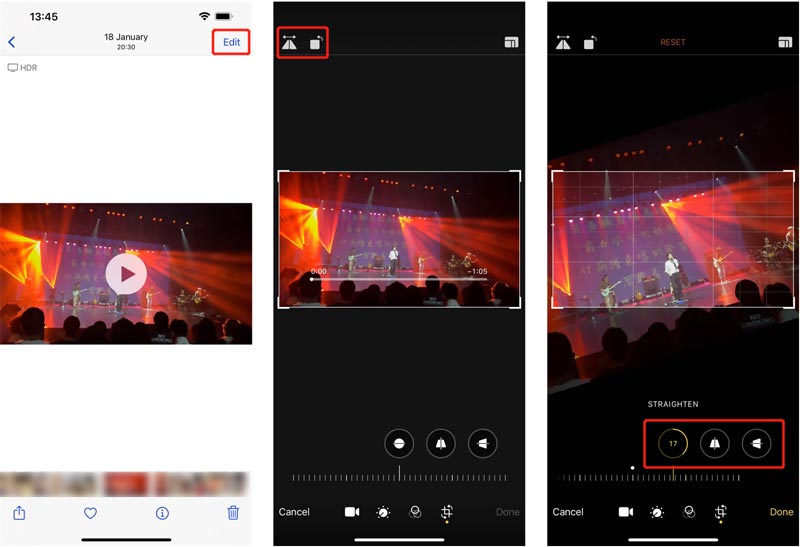
Εάν θέλετε να αντικατοπτρίσετε ένα βίντεο οριζόντια, μπορείτε να πατήσετε το εικονίδιο στην επάνω αριστερή γωνία. Επίσης, μπορείτε να χρησιμοποιήσετε τις περιστρεφόμενες επιλογές του για να γυρίσετε αυτό το βίντεο σε ορθή γωνία. Αφού αναποδογυρίσετε, μπορείτε να πατήσετε Εγινε για να επιβεβαιώσετε τη λειτουργία σας. Αυτό το αναποδογυρισμένο βίντεο θα αντικαταστήσει το αρχείο προέλευσης και θα αποθηκευτεί στην εφαρμογή Φωτογραφίες.
Μέρος 3. Πώς να αναστρέψετε ένα βίντεο στο iMovie
Το iMovie είναι το προεπιλεγμένο πρόγραμμα επεξεργασίας βίντεο για συσκευές Mac και iOS. Είναι προεγκατεστημένο σε Mac. Επομένως, όταν επιλέγετε να αναστρέψετε ένα βίντεο στο iMovie, δεν χρειάζεται να το εγκαταστήσετε από το App Store. Η Apple δεν σχεδιάζει μια δυνατότητα ανατροπής βίντεο στην εφαρμογή iMovie. Επομένως, δεν μπορείτε να χρησιμοποιήσετε το iMovie για να αναστρέψετε ένα βίντεο στο iPhone ή το iPad σας. Τώρα μπορείτε να ακολουθήσετε τα παρακάτω βήματα για να αναστρέψετε ένα βίντεο στο Mac σας χρησιμοποιώντας το iMovie.
Εκκινήστε το iMovie και κάντε κλικ Δημιουργία νέου για να ξεκινήσετε ένα νέο έργο στο iMovie. Επιλέξτε και εισαγάγετε το βίντεό σας σε αυτό. Στη συνέχεια, σύρετε το βίντεο κλιπ στη Γραμμή χρόνου.

Κάντε κλικ και επισημάνετε το βίντεό σας στο Timeline. Κάντε κλικ στο κουμπί Περικοπή στη γραμμή εργαλείων πάνω από το παράθυρο προεπισκόπησης. Τώρα μπορείτε να χρησιμοποιήσετε το Περιστρέψτε το κλιπ αριστερόστροφα ή Περιστρέψτε το κλιπ δεξιόστροφα κουμπί για να αναστρέψετε ελεύθερα ένα βίντεο στο iMovie.

Μέρος 4. Πώς να αναστρέψετε ένα βίντεο σε ένα τηλέφωνο Android
Όταν θέλετε να περιστρέψετε ή να αναστρέψετε ένα βίντεο στη συσκευή σας Android, θα πρέπει να βρείτε μια εφαρμογή flipper βίντεο τρίτου κατασκευαστή από το Google Play Store. Εάν είστε χρήστης της εφαρμογής Google Photos, μπορείτε να τη χρησιμοποιήσετε για να αναστρέψετε βίντεο.
Ανοιξε
Πατήστε το Επεξεργασία εικονίδιο για να εμφανιστεί ο επεξεργαστής βίντεο εντός εφαρμογής. Μετά από αυτό, μπορείτε να κάνετε κλικ στο Γυρίζω κουμπί για να αναστρέψετε ένα βίντεο.

Μέρος 5. Πώς να αναστρέψετε ένα βίντεο με το Online Video Flipper
Για να περιστρέψετε ή να αντικατοπτρίσετε γρήγορα ένα βίντεο, μπορείτε επίσης να βασιστείτε σε ορισμένα διαδικτυακά βατραχοπέδιλα βίντεο. Υπάρχουν πολλοί διαδικτυακοί επεξεργαστές βίντεο που μπορούν να σας βοηθήσουν να το κάνετε αυτό. Σε περίπτωση που δεν ξέρετε ποιο πρέπει να χρησιμοποιήσετε, σας προτείνουμε το δημοφιλές διαδικτυακό εργαλείο ανατροπής βίντεο, 123 APPS Αναστροφή βίντεο εσείς.
μεταβείτε στο 123 APPS Αναστροφή βίντεο τοποθεσία στο πρόγραμμα περιήγησής σας και κάντε κλικ στο Ανοιγμα αρχείου κουμπί για να ανεβάσετε το βίντεό σας. Αυτό το δωρεάν διαδικτυακό πτερύγιο βίντεο σάς επιτρέπει να επεξεργαστείτε ένα βίντεο έως και 4 GB.

Αφού ανεβάσετε το βίντεό σας, μπορείτε να κάνετε κλικ είτε στο Κατακόρυφος ή Οριζόντιος κουμπί για αντικατοπτρισμό του βίντεο.

Όταν έχετε μια σωστή γωνία, μπορείτε να κάνετε κλικ στο Αποθηκεύσετε κουμπί για λήψη του αναποδογυρισμένου βίντεο στον υπολογιστή σας.
Μέρος 6. Συχνές ερωτήσεις για το πώς να αναστρέψετε ένα βίντεο
1. Πώς να αναστρέψετε ένα βίντεο στο VLC Media Player;
Ανοίξτε το VLC Media Player και προσθέστε το αρχείο βίντεο σε αυτό. Κάντε κλικ στο μενού Εργαλεία στο επάνω μέρος και επιλέξτε την επιλογή Εφέ και φίλτρα. Στη συνέχεια, μπορείτε να κάνετε κλικ στην καρτέλα Εφέ βίντεο, να επιλέξετε Γεωμετρία και, στη συνέχεια, να επιλέξετε το πλαίσιο Μετασχηματισμός. Μετά από όλες αυτές τις λειτουργίες, μπορείτε να αρχίσετε να αναστρέφετε το βίντεό σας σε VLC.
2. Μπορώ να αναστρέψω ένα βίντεο στην Πρεμιέρα;
Ανοίξτε το Adobe Premiere Pro και δημιουργήστε ένα νέο έργο. Φορτώστε το αρχείο βίντεο σε αυτό και, στη συνέχεια, σύρετε αυτό το βίντεο που προστέθηκε στη γραμμή χρόνου. Κάντε κλικ στο βίντεο για να το επιλέξετε, μεταβείτε στον πίνακα ελέγχου Εφέ, επιλέξτε Κίνηση και, στη συνέχεια, κάντε κλικ στην Περιστροφή. Τώρα μπορείτε να αναστρέψετε ένα βίντεο στην Πρεμιέρα όπως θέλετε.
3. Πώς αναστρέφετε ένα βίντεο σε Mac;
Με το iMovie που αναστρέφεται παραπάνω, μπορείτε εύκολα να περιστρέψετε ή να αναστρέψετε ένα βίντεο στο Mac σας. Επιπλέον, μπορείτε να βασιστείτε στο QuickTime Player για να αναστρέψετε ένα βίντεο με ευκολία. Από το μενού Επεξεργασία, μπορείτε να χρησιμοποιήσετε την επιλογή Αναστροφή Οριζόντια ή Αναστροφή Κατακόρυφα για να αντικατοπτρίσετε το βίντεό σας σε Mac με ευκολία.
συμπέρασμα
Αφού διαβάσετε αυτήν την ανάρτηση, μπορείτε να λάβετε 5 χρήσιμους τρόπους για να αναστρέψετε εύκολα ένα βίντεο στη συσκευή σας. Όταν χρειάζεται να αντικατοπτρίσετε βίντεο οριζόντια ή κάθετα, μπορείτε να επιλέξετε το πτερύγιο βίντεο που προτιμάτε για να ολοκληρώσετε τη δουλειά.
Τι γνώμη έχετε για αυτό το post; Κάντε κλικ για να βαθμολογήσετε αυτήν την ανάρτηση.
Εξοχος
Εκτίμηση: 4.7 / 5 (με βάση 158 ψήφοι)
Βρείτε περισσότερες λύσεις
Πώς να περιστρέψετε ένα βίντεο σε iPhone, Android, Mac/PC και Online Προσθήκη υπότιτλων σε βίντεο – Πώς προσθέτετε υπότιτλους σε βίντεο Πώς να φτιάξετε ένα μουσικό βίντεο με 3 εφαρμογές Music Video Maker Πώς να επεξεργαστείτε ένα βίντεο αργής κίνησης και να επιβραδύνετε μια ταχύτητα βίντεο Πώς να προσθέσετε υδατογράφημα σε βίντεο σε διαφορετικές συσκευές 2022 Αφαιρέστε το υδατογράφημα από το βίντεο με 4 συσκευές αφαίρεσης υδατογραφημάτων βίντεοΣχετικά άρθρα
- Επεξεργασία βίντεο
- Πώς να φτιάξετε ένα μουσικό βίντεο με 3 εφαρμογές Music Video Maker
- Πώς να επεξεργαστείτε ένα βίντεο αργής κίνησης και να επιβραδύνετε μια ταχύτητα βίντεο
- Πώς να προσθέσετε υδατογράφημα σε βίντεο σε διαφορετικές συσκευές 2022
- Αφαιρέστε το υδατογράφημα από το βίντεο με 4 συσκευές αφαίρεσης υδατογραφημάτων βίντεο
- Πώς να περιστρέψετε ένα βίντεο σε iPhone, Android, Mac/PC και Online
- Περικοπή βίντεο Online, σε iPhone, Android, Windows και Mac
- Αποκτήστε 3 εφαρμογές για να αφαιρέσετε το θόρυβο φόντου από ένα βίντεο 2022
- Video Enhancer – Πώς να βελτιώσετε την ποιότητα και την ανάλυση βίντεο
- Πώς να αναστρέψετε ένα βίντεο σε iPhone, Android, Mac/PC και Online
- Κατάργηση ήχου από βίντεο – Σίγαση βίντεο σε διαφορετικές συσκευές



